PPT设置边框色与图片色一致的方法教程
时间:2023-03-23 10:42:03作者:极光下载站人气:98
powerpoint演示文稿是office旗下系列办公软件中的一款,主要用于制作幻灯片。在其中编辑和制作幻灯片时,我们经常会插入一些图片等元素,用以丰富幻灯片内容。如果我们在PowerPoint演示文稿中插入图片后,希望将图片的边框设置为图片色,小伙伴们知道具体该如何进行操作吗,其实操作方法是非常简单的。我们只需要点击选中图片后,在自动出现的“图片工具”下点击选择“图片边框”,然后使用“取色器”功能吸取图片中需要的颜色就可以了,非常简单。接下来,小编就来和小伙伴们分享具体的操作步骤了,有需要或者是有兴趣了解的小伙伴们快来一起往下看看吧!
操作步骤
第一步:双击打开PPT文件,在“插入”选项卡中点击“图片”按钮可以插入图片;
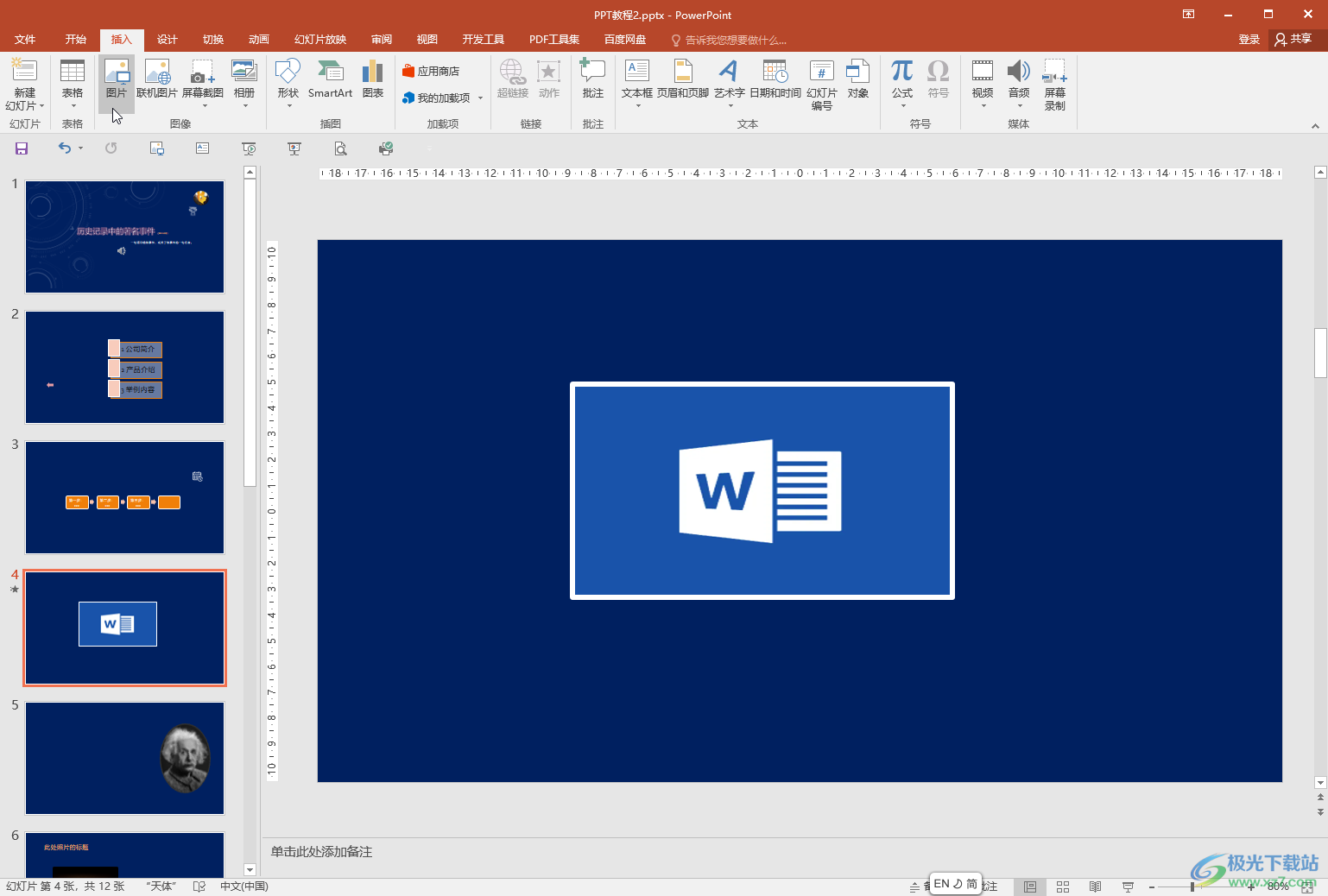
第二步:点击选中图片,在自动出现的“图片工具”下点击“格式”;
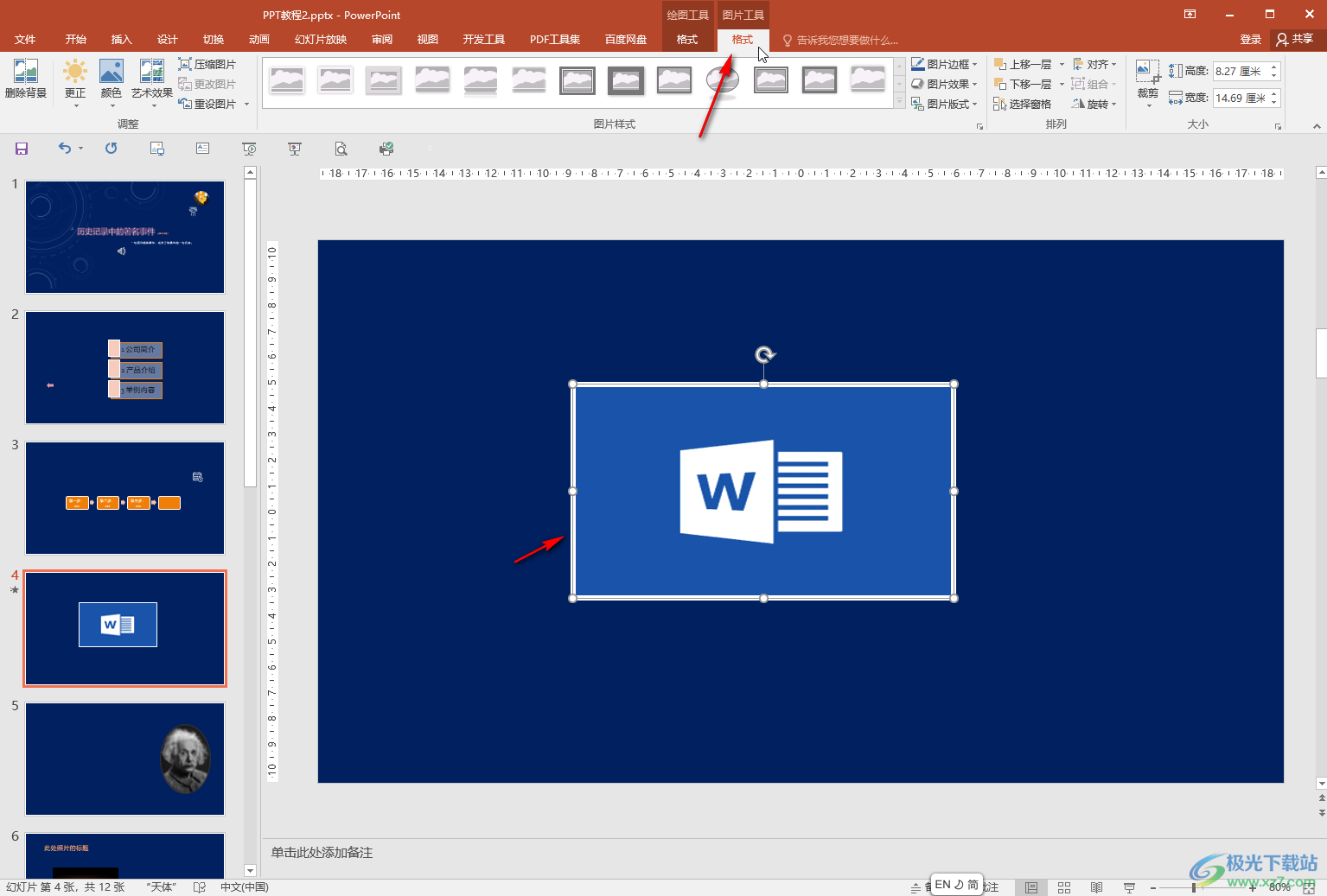
第三步:在子选项中点击“取色器”;
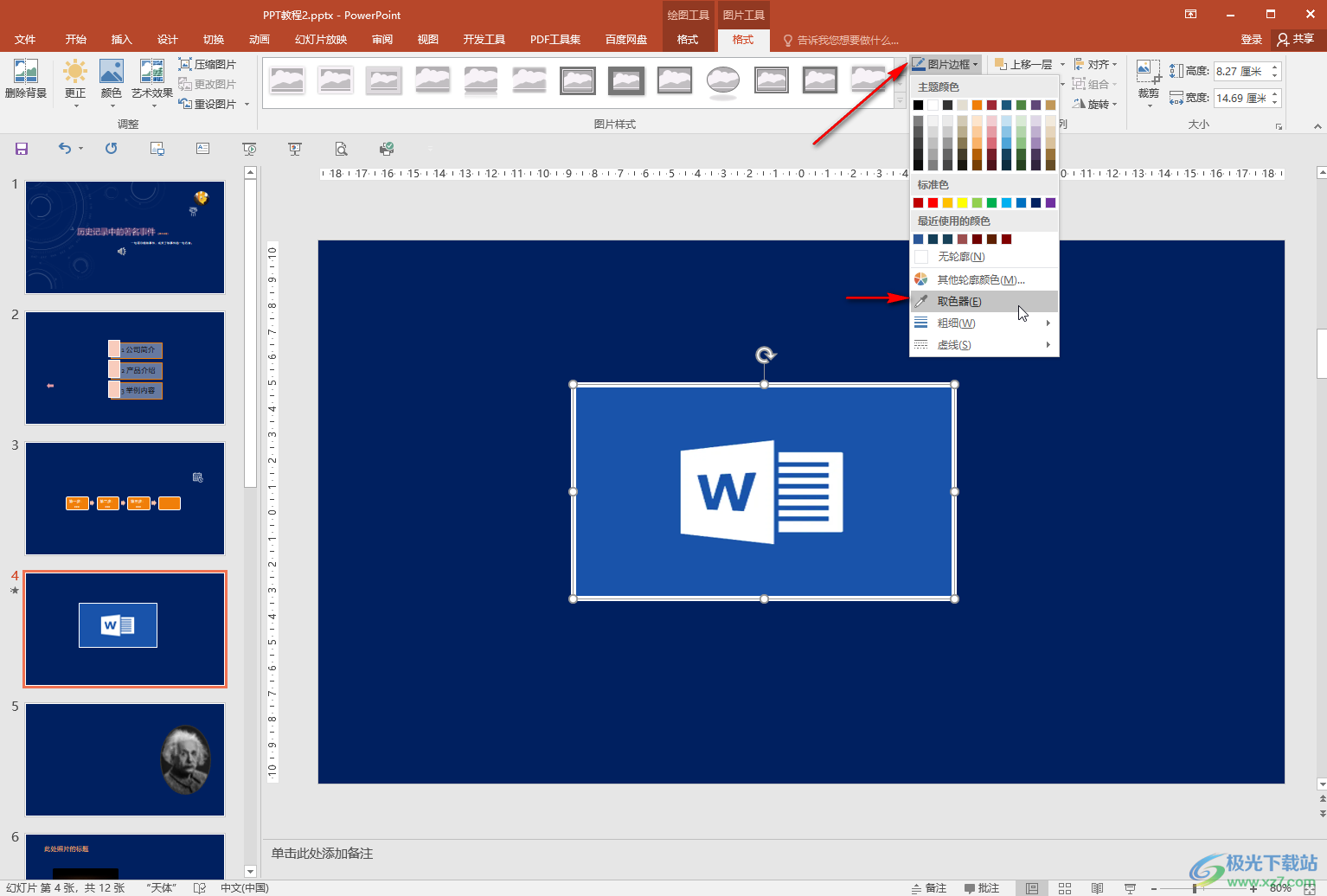
第四步:看到鼠标变成如图所示的笔样式后,点击需要的图片颜色;
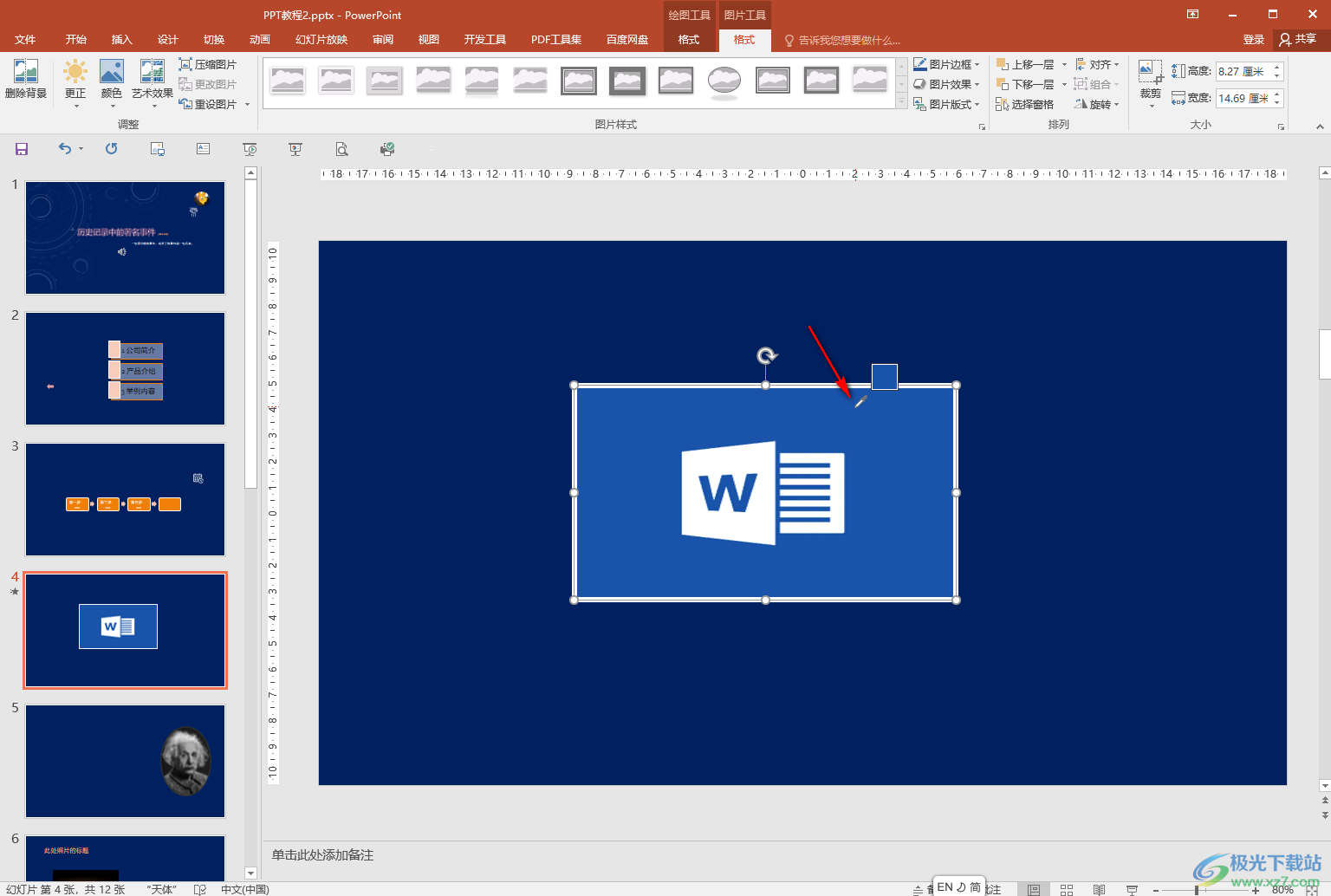
第五步:就可以成功将图片的边框设置为图片色了。
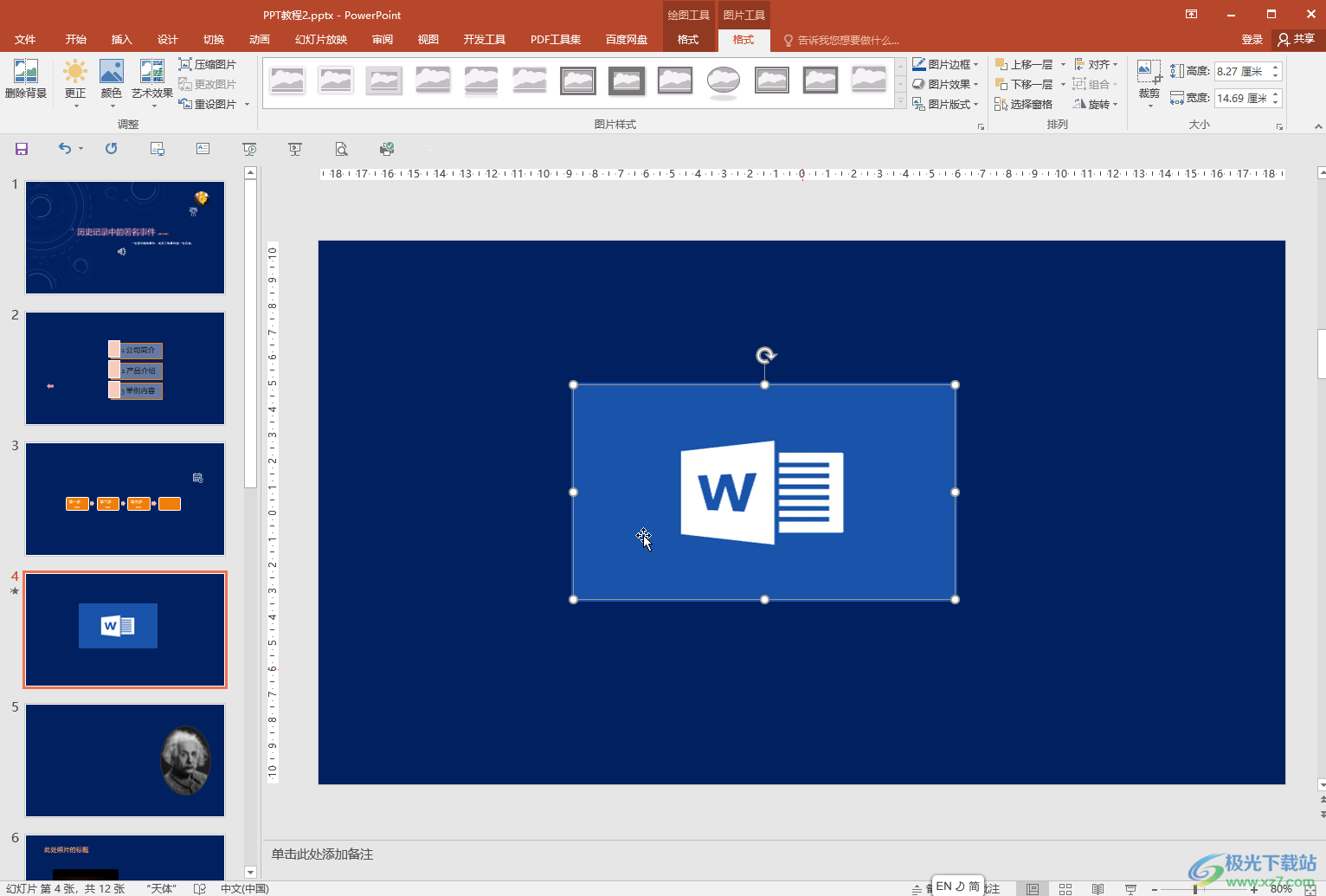
以上就是PowerPoint演示文稿中将图片边框设置为图片色的方法教程的全部内容了。在图片边框的子选项中,我们还可以点击设置边框的粗细,虚线效果等等。

大小:60.68 MB版本:1.1.2.0环境:WinAll, WinXP, Win7
- 进入下载
标签PPT,边框色
相关推荐
相关下载
热门阅览
- 1百度网盘分享密码暴力破解方法,怎么破解百度网盘加密链接
- 2keyshot6破解安装步骤-keyshot6破解安装教程
- 3apktool手机版使用教程-apktool使用方法
- 4mac版steam怎么设置中文 steam mac版设置中文教程
- 5抖音推荐怎么设置页面?抖音推荐界面重新设置教程
- 6电脑怎么开启VT 如何开启VT的详细教程!
- 7掌上英雄联盟怎么注销账号?掌上英雄联盟怎么退出登录
- 8rar文件怎么打开?如何打开rar格式文件
- 9掌上wegame怎么查别人战绩?掌上wegame怎么看别人英雄联盟战绩
- 10qq邮箱格式怎么写?qq邮箱格式是什么样的以及注册英文邮箱的方法
- 11怎么安装会声会影x7?会声会影x7安装教程
- 12Word文档中轻松实现两行对齐?word文档两行文字怎么对齐?
网友评论